這裡介紹如何在 Excel 中快速將重複的內容標示出來,或是把重複的資料刪除。
在彙整多張 Excel 表格資料時,很常會遇到重複性資料的問題,就像下面這張 Excel 中的成績資料,有些人的成績出現不只一次,我們必須將這些重複出現的資料刪除。
若想要把表格中相同的資料找出來,許多人直覺都會採用搜尋的功能,以人工的方式慢慢找,但其實有更快的方法。
Excel 標示重複資料
在 Excel 中我們可以利用設定格式化條件的方式,將重複出現的資料標示出來,以下是操作步驟。
Step 1
選取要標示重複資料的範圍之後,從「常用」籤頁中點選「設定格式化的條件」。
Step 2
在「設定格式化的條件」的選單中,選擇「醒目提示儲存格規」中的「重複的值」。
Step 3
選擇標示重複資料的儲存格樣式,預設的設定會將重複的資料以紅色的文字與背景顏色來標示,我們可以自己調整這個顏色的設定。
除了標示重複的資料之外,若將第一個下拉式選單改選為「唯一」,就可以反過來標示那些唯一(不重複)的資料。
Step 4
這就是經過「設定格式化的條件」的處理,將重複資料以紅色文字與背景標示的結果。
Excel 移除重複資料
我們可以利用 Excel 的移除重複資料功能,快速地將有重複出現的資料刪除,以下是操作步驟。
Step 1
選取要刪除重複資料的範圍後,從「資料」籤頁中點選「移除重複」。
Step 2
確認資料的欄位以及格式,接著點選「確定」。
Step 3
執行「移除重複」的動作之後,會顯示執行結果,包含移除了幾筆重複資料,以及保留幾筆唯一的資料。
Step 4
這樣就把重複的資料刪除,得到我們想要的結果了。
參考資料:就是教不落


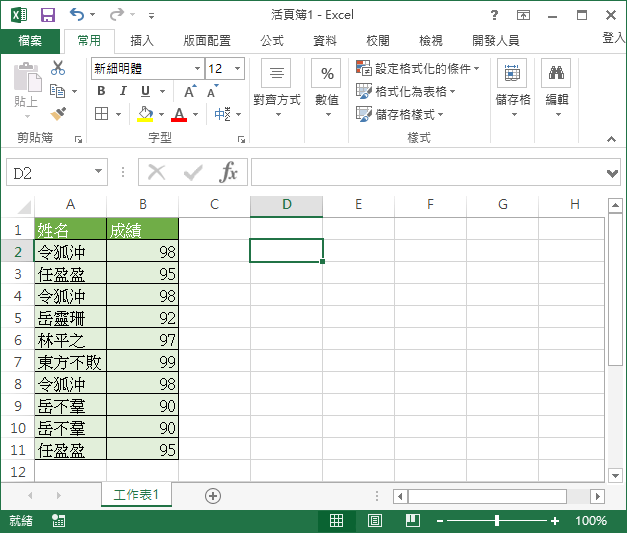
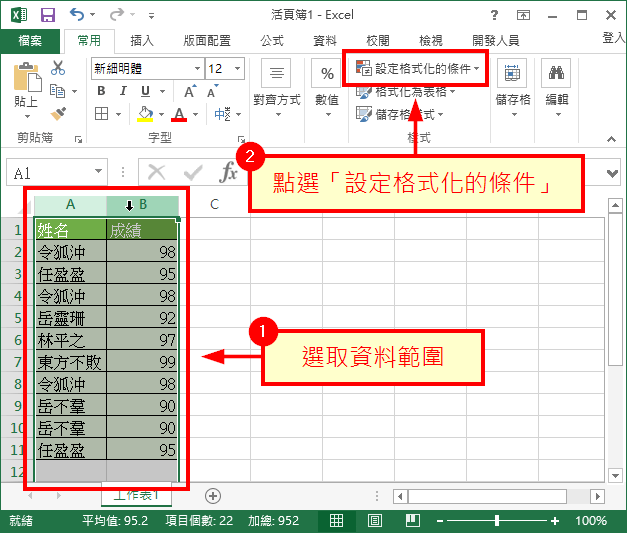
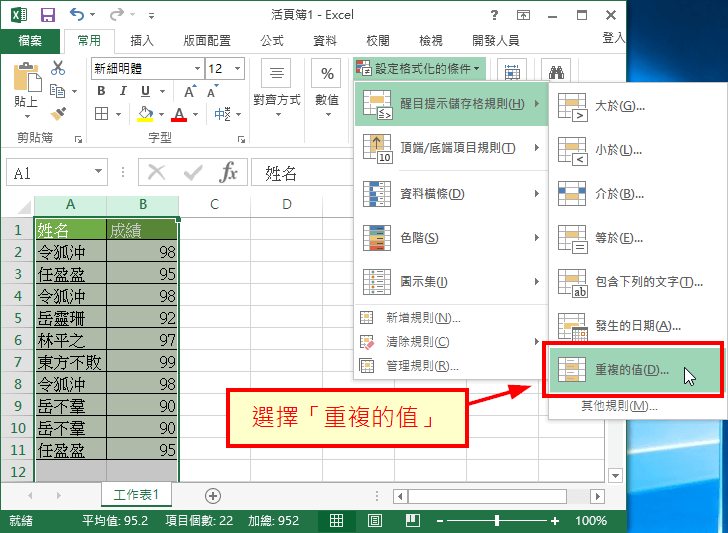
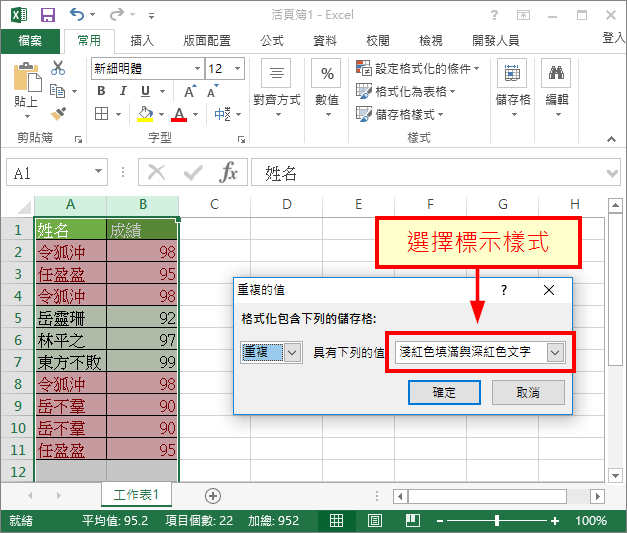
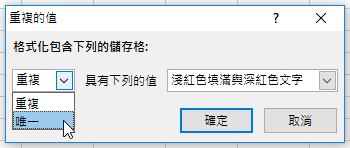
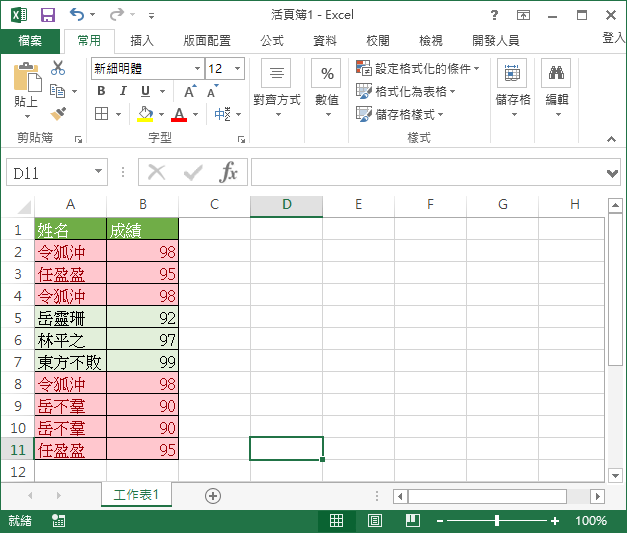
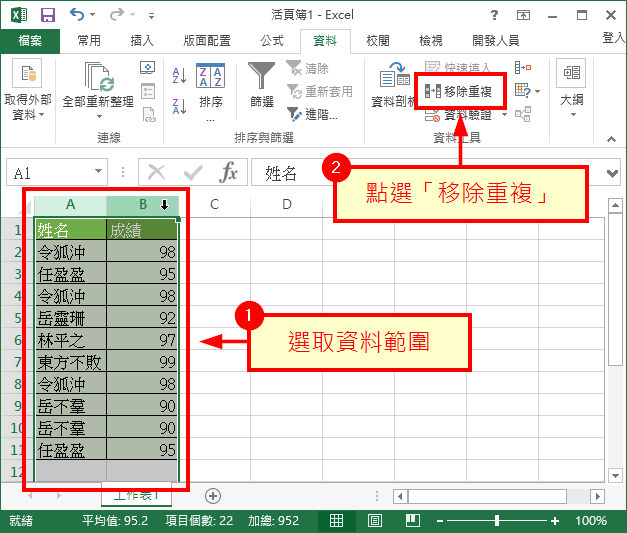
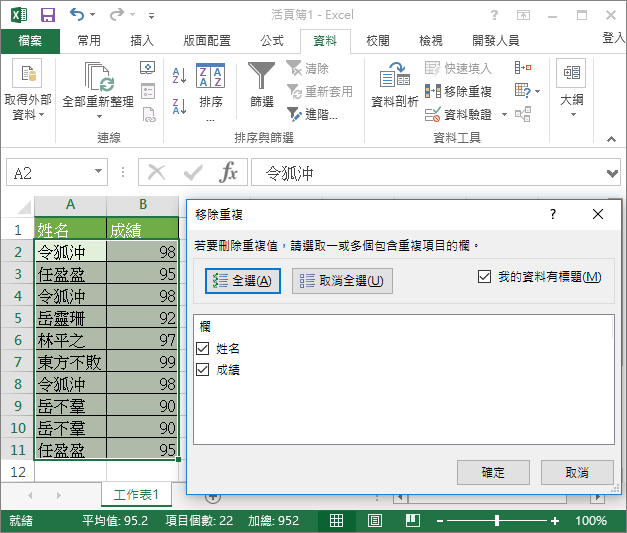
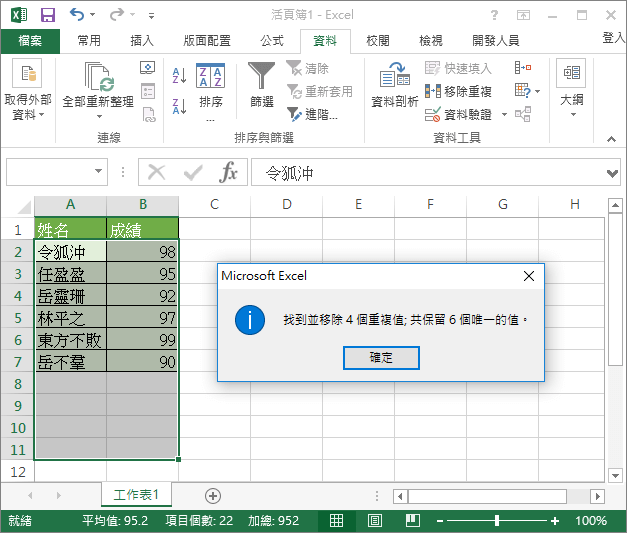

正在科技部計畫水深火熱的大學生
感謝大大分享!!清楚又簡單明瞭,祝大大一生好運相報
趙學圃
請問
由Excel 找出重複內容如下:
工作表1
A B C
101 105
102 111
103 117
104 123
105 127
106 134
107 135
108
109
110
111
112
113
114
115
.
.
.
工作表2設定公式將由工作表1 的COLUMN A來進行篩選,篩選的結果儲存格的格式是否可以固定?也就是若105,111,etc.它們都是工作表2篩選結果的一部份,那它們的紅底紅字(假設)儲存格格式可以保留嗎(以利區分不在工作表1 的COLUMN C的儲存格)?
Chris
感謝您,有獲益